怎么卸载macbook上的谷歌
 谷歌浏览器电脑版
谷歌浏览器电脑版
硬件:Windows系统 版本:11.1.1.22 大小:9.75MB 语言:简体中文 评分: 发布:2020-02-05 更新:2024-11-08 厂商:谷歌信息技术(中国)有限公司
 谷歌浏览器安卓版
谷歌浏览器安卓版
硬件:安卓系统 版本:122.0.3.464 大小:187.94MB 厂商:Google Inc. 发布:2022-03-29 更新:2024-10-30
 谷歌浏览器苹果版
谷歌浏览器苹果版
硬件:苹果系统 版本:130.0.6723.37 大小:207.1 MB 厂商:Google LLC 发布:2020-04-03 更新:2024-06-12
跳转至官网
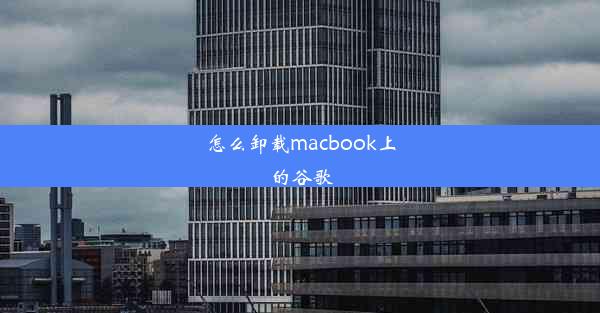
随着科技的发展,谷歌浏览器已经成为Macbook用户中非常受欢迎的浏览器之一。有时候用户可能需要卸载谷歌浏览器,无论是为了清理空间、更换其他浏览器还是其他原因。本文将详细介绍如何在Macbook上卸载谷歌浏览器,确保操作简单且无后顾之忧。
准备卸载
在开始卸载谷歌浏览器之前,请确保您已经备份了所有重要的数据。虽然卸载过程不会删除您的个人数据,但为了安全起见,最好还是做好备份。
方法一:通过Finder卸载
1. 打开Finder,点击左上角的应用程序文件夹。
2. 找到Google Chrome应用程序图标。
3. 右键点击Google Chrome,选择移动到废纸篓。
4. 打开废纸篓,右键点击Google Chrome,选择删除。
方法二:使用卸载工具
如果您不想手动卸载,可以使用第三方卸载工具来帮助您完成这项任务。以下是一个简单的步骤:
1. 在网上搜索并下载一个可靠的卸载工具,如AppCleaner。
2. 安装并打开卸载工具。
3. 在应用程序列表中找到Google Chrome。
4. 点击卸载按钮,按照提示完成卸载过程。
清理残留文件
即使您已经卸载了谷歌浏览器,仍然可能有一些残留文件留在您的Macbook上。以下是如何清理这些文件的步骤:
1. 打开Finder,点击前往菜单,选择前往文件夹。
2. 输入以下路径:`/Library/Caches/com.google.Chrome`
3. 删除该文件夹中的所有文件。
4. 打开`/Library/Preferences`文件夹,删除所有以com.google.Chrome开头的文件。
删除用户数据
为了彻底删除谷歌浏览器的用户数据,您可以按照以下步骤操作:
1. 打开Finder,点击前往菜单,选择前往文件夹。
2. 输入以下路径:`~/Library/Application Support/Google/Chrome`
3. 删除该文件夹中的所有内容。
检查系统偏好设置
有时候,谷歌浏览器的卸载可能没有完全删除其配置文件。您可以检查系统偏好设置,确保没有残留项:
1. 打开系统偏好设置。
2. 点击用户与群组。
3. 点击登录项。
4. 检查是否有与谷歌浏览器相关的登录项,如果有,请删除。
通过以上步骤,您应该可以成功卸载Macbook上的谷歌浏览器,并清理所有相关文件。在卸载过程中,请确保遵循正确的步骤,以免造成数据丢失或其他问题。
卸载应用程序是Macbook日常维护的一部分。通过本文的指导,您现在应该能够轻松地卸载谷歌浏览器,并为您的Macbook释放更多空间。如果您在卸载过程中遇到任何问题,不妨查阅相关论坛或联系技术支持获取帮助。












